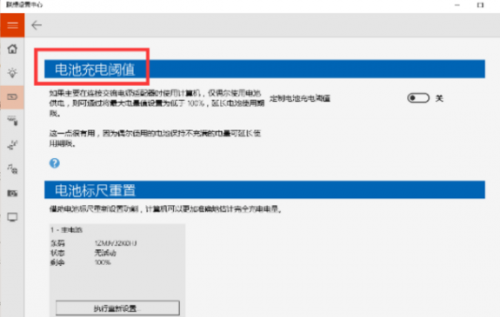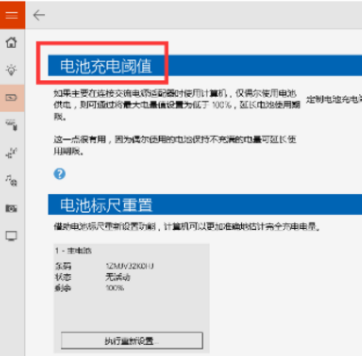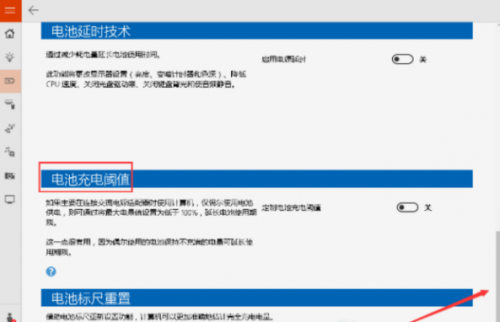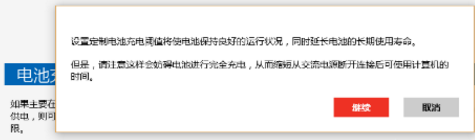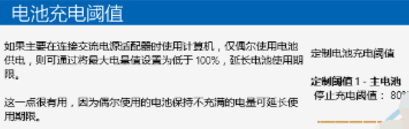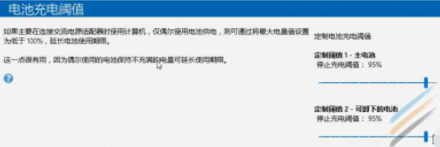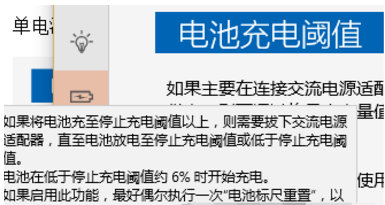联想笔记本WIN10电池充电设置
联想ThinkPad笔记本Win10系统设置电池充电阈值的具体方法如下。
1、在应用商店安装Lenovo Settings程序,打开Lenovo Settings(设置中心),按照提示进行补丁包更新,打开Lenovo Settings,发现电池充电阈值的选项已经回归:
2、在设置中心处会出现更改电池充电阈值的选项:
3、左键点击屏幕右下角的“电池”图标,选择“转到联想设置中心”;
4、向下拖动进度条,找到并选择打开“电池充电阈值”的开关;
5、此时会弹出提示窗口,提示;选择“继续”按钮:
6、就会出现设置充电阈值的进度条。单电池机型,设置界面如下:
7、双电池机型,设置界面如下:
注意:
一、 阈值设置只有一个百分比的数值,间隔为5%,例如95%或90%,(5的整数倍);
二、 电池在低于停止充电阈值约6%时开始充电。
以上就是ThinkPad笔记本Win10设置电池充电阈值的详细方法介绍了,有需要的ThinkPad笔记本用户,但可参照以上方法进行设置,延长你的笔记本电池使用寿命。